Come installare temi su un sito WordPress
Pubblicato: 2022-11-12Se stai utilizzando una versione self-hosted di WordPress, puoi aggiungere temi personalizzati al tuo sito web installandoli nella directory /wp-content/themes/. Puoi aggiungere temi al tuo sito WordPress tramite la dashboard di amministrazione andando su Aspetto > Temi. Se stai utilizzando un sito WordPress.com, puoi installare temi andando su Il mio sito → Temi.
Come faccio a caricare un tema personalizzato su WordPress?
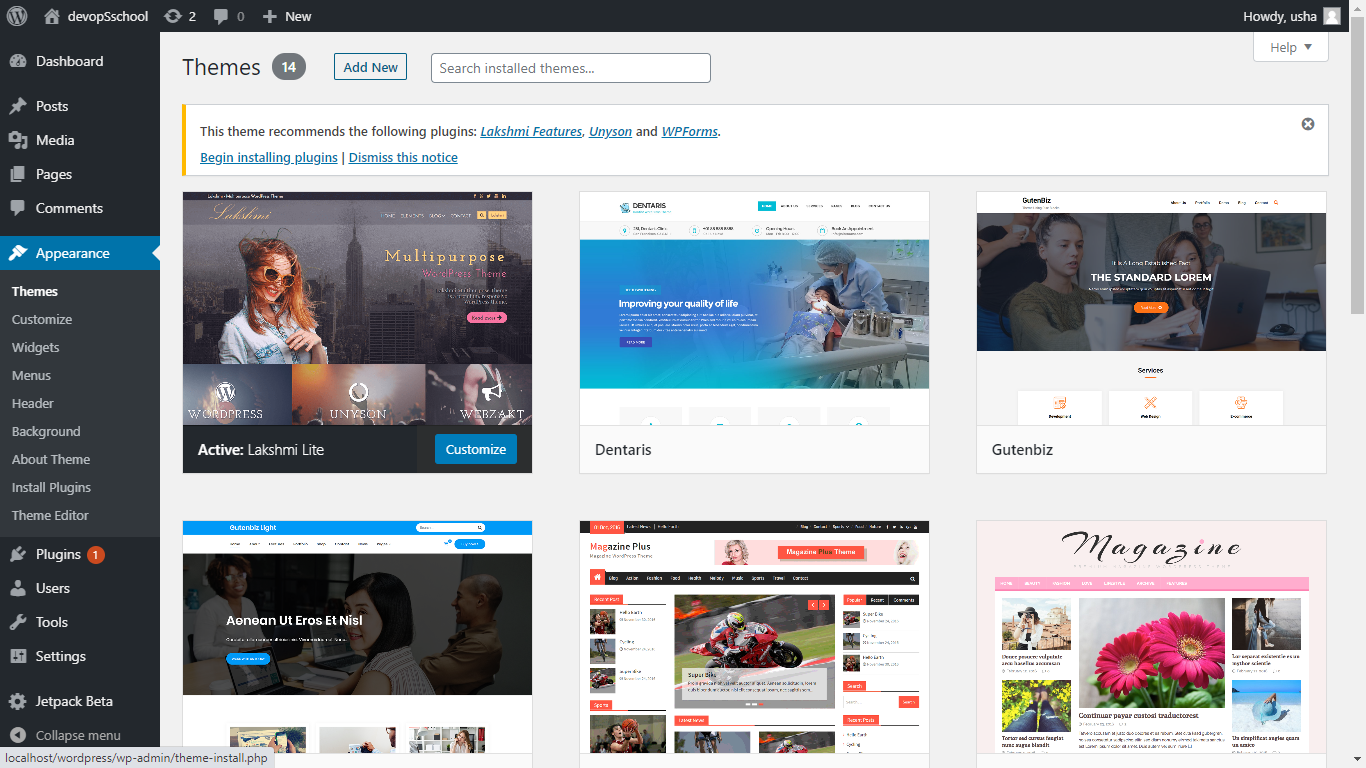
Per caricare un tema personalizzato su WordPress, devi prima acquistare un tema da uno sviluppatore di temi WordPress. Una volta acquistato il tema, dovrai scaricare i file del tema sul tuo computer. Successivamente, dovrai accedere alla dashboard di WordPress e andare alla pagina Aspetto > Temi. In questa pagina, farai clic sul pulsante Aggiungi nuovo nella parte superiore della pagina. Nella pagina successiva, fai clic sul pulsante Carica tema. Ora dovrai selezionare il file ZIP del tema che hai scaricato sul tuo computer e fare clic sul pulsante Installa. Dopo aver installato il tema, dovrai attivarlo.
I temi WordPress possono essere scaricati e installati in modo molto semplice. Non sono necessarie competenze di programmazione o conoscenze di web design per inviare un tema. Ci sono oltre 5.700 temi nella directory di WordPress. L'obiettivo dell'utilizzo di un tema premium non è solo quello di distinguersi dalla massa, ma anche di avere un design più personalizzabile. Il modo più semplice e conveniente per caricare un tema su WordPress è utilizzare la dashboard di amministrazione di WordPress. CPanel è disponibile per piani di hosting condivisi e piani di hosting WordPress gestiti. CPanel è una dashboard in cui puoi gestire l'account di hosting, gli account di posta elettronica e il database del tuo sito Web.
Se non hai accesso a CPanel, puoi caricare il tuo tema tramite FTP utilizzando un client. Puoi decomprimere il tema facendo clic con il pulsante destro del mouse e selezionando Estrai dal menu Temi. La dashboard di WordPress ora includerà un tema. Il nuovo tema può essere installato facendo clic su Attiva nella sezione Seleziona tema.
Posso installare il mio tema su WordPress Com?
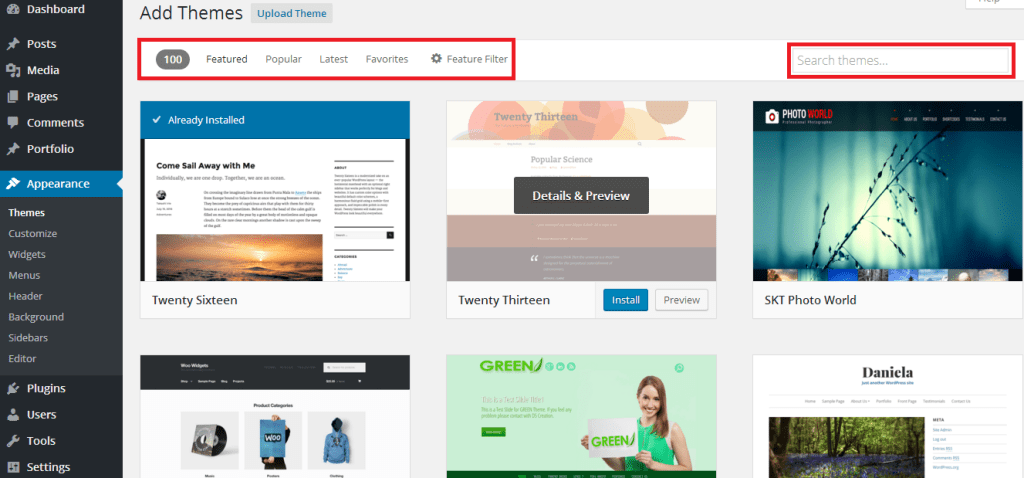
Installare e caricare il tuo tema personalizzato in questo modo è il modo più semplice per farlo. WordPress richiede che tu abbia un account WordPress verificato. Puoi installare un tema andando su Aspetto sul lato sinistro dello schermo e poi su Temi. Passa alla cartella Carica e seleziona il file zip del tema.
Ti guideremo attraverso il processo di caricamento di qualsiasi tema sul tuo sito WordPress.com. Che tu stia cercando un tema per il tuo blog, un sito Web o qualcos'altro, lo troverai qui. Le seguenti linee guida generali ti aiuteranno a iniziare su ciascuno di questi temi. Se hai bisogno di assistenza per l'installazione o la personalizzazione del tema, contatta il team del servizio clienti del tuo tema.
I pro ei contro di WordPress.com
WordPress.com fornisce ai blog un servizio di hosting. WordPress.com crea un sito Web completo per te quando crei un blog WordPress.com. Puoi utilizzare qualsiasi tema o plug-in che desideri, sfogliare l'intero elenco di plug-in disponibili e creare ciò che desideri qui. Esistono differenze significative tra WordPress.com e altri siti Web WordPress. La prima cosa che dovresti sapere su WordPress.com è che è compatibile solo con plugin e temi che sono stati approvati. Ciò significa che hai opzioni e funzionalità limitate a tua disposizione dai plugin e dai temi su WordPress.com. Inoltre, non è possibile apportare modifiche a WordPress.com. Accertati che solo i plugin e i temi approvati consentiranno modifiche. Infine, WordPress.com non consente la creazione di nuovi blog. Devi anche creare un nuovo sito su WordPress.com per creare un nuovo blog.
Come faccio a visualizzare i modelli personalizzati in WordPress?
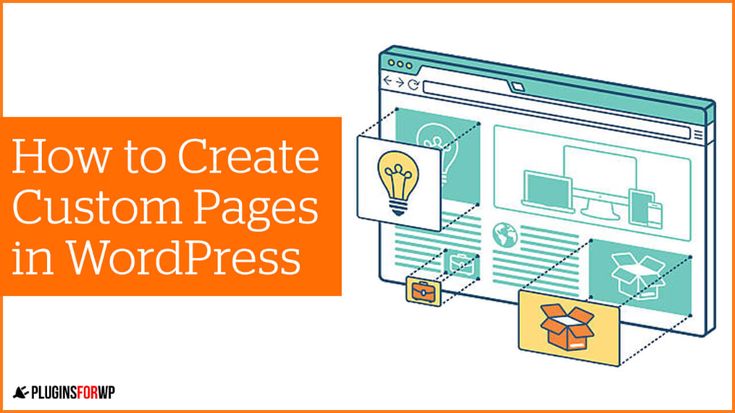
Per visualizzare i modelli personalizzati in WordPress, devi creare un file chiamato "nome-modello.php" nella directory del tuo tema. Questo file deve contenere quanto segue: /* Nome modello: Nome modello */ ? > Dopo aver creato questo file, puoi selezionarlo dalla sezione "Attributi della pagina" durante la modifica di una pagina.

La maggior parte delle pagine di destinazione ha un aspetto diverso rispetto al resto del sito web. WordPress ti consente di creare pagine personalizzate con il tuo design e layout, nonché di utilizzare modelli di pagina personalizzati . È più difficile da installare rispetto all'installazione di un plug-in perché devi fare il lavoro da solo. Se stai utilizzando un programma FTP autonomo, avrai bisogno di un programma FTP per caricare file sul tuo sito Web WordPress. Potremo utilizzare più facilmente il modello che abbiamo creato per la pagina del tema se lo copiamo. Il file modello non contiene alcuna istruzione per WordPress per la visualizzazione della pagina. Di conseguenza, il nostro modello personalizzato sarà basato su questi dati.
Dopo aver copiato il contenuto di page.php, crea un file modello personalizzato e salvalo come file di testo. Rimuoveremo la sezione dell'intestazione dal nostro modello personalizzato perché ne ha già uno. Non vedrai più una pagina vuota quando accedi alla pagina che è stata aggiornata utilizzando il nuovo modello. Di conseguenza, abbiamo utilizzato il modello di pagina del tema come punto di riferimento iniziale. Il vantaggio dell'utilizzo di un modello di pagina personalizzato è che è completamente separato dal resto del tuo sito web. È probabile che gli errori in un modello di pagina personalizzato interrompano il tuo sito. Puoi progettare quello che vuoi in WordPress con l'aiuto di poca programmazione o conoscenza di HTML.
Posso usare il mio modello in WordPress?
È necessario includere un modello di pagina personalizzato, come qualsiasi altro tema WordPress. Il file è HTML, tag modello o codice PHP che puoi aggiungere. Il modo più semplice per iniziare a creare la tua pagina personalizzata è copiare il modello fornito dal tuo tema. Puoi accedere alla cartella del tuo tema aprendo il tuo client FTP e navigando su di esso.
Come salvare una pagina WordPress come modello
Per salvare una pagina come modello per un uso futuro, fai clic sulla freccia su a destra del pulsante Pubblica nella parte inferiore del pannello, oppure fai clic sulla freccia su a destra della pagina. Scegli Salva come modello. Si consiglia di salvare il modello come nome. Un modello può essere utilizzato per creare rapidamente nuove pagine o per modificare facilmente le pagine esistenti.
Come accedo ai modelli di WordPress?
Nell'angolo in alto a sinistra dell'icona del tuo sito, troverai una scheda Modelli. Ci sarà un elenco di modelli, inclusi tutti i nuovi modelli che hai creato, nella barra laterale. Se fai clic sul nome di un modello, questo verrà visualizzato nell'editor del modello.
Trova i file predefiniti del tuo tema WordPress
Se hai un Mac, puoi trovare i file dei temi attivi predefiniti nella cartella Applicazioni. Su Linux o UNIX, i file modello predefiniti si trovano solitamente nella cartella wp-content/themes. Di solito troverai i file modello predefiniti nella radice dell'installazione di WordPress se stai ospitando un sito Web self-hosted.
Come posso modificare un modello WordPress personalizzato?
Fare clic sul pulsante Modifica rapida per selezionare una pagina dall'elenco di opzioni in Pagine > Tutte le pagine. Questo menu include anche una barra a discesa Modello in cui puoi selezionare un modello personalizzato, salvarlo o aggiornarlo e apportare altre modifiche.
Come mantenere le modifiche durante l'aggiornamento dei temi di WordPress
La creazione di un tema figlio è un modo semplice per rendere più sicure le modifiche. WordPress crea una replica dei file del tema principale quando crei un tema figlio, quindi apporta le modifiche quando crei il tema figlio. Il sito Web WordPress WordPress mantiene intatte le modifiche finché aggiorni il tema principale. Se apporti una modifica sostanziale a un tema, sarebbe utile creare un tema figlio. Quando crei un tema figlio, ad esempio, vuoi assicurarti che le modifiche, come l'aggiunta di una nuova funzionalità o la correzione di un bug, vengano mantenute. Se decidi di cambiare tema, la creazione di un tema figlio renderà più facile mettere in atto le tue nuove preferenze. In altre parole, se desideri modificare un tema completamente gratuitamente, la creazione di un tema figlio è una buona opzione.
